Bruk kommentarer i dokumentet til å få forslag til andre eller for å spore problemer for oppfølging.
Sett inn en merknad
-
Merk teksten du vil kommentere, eller klikk slutten av teksten.
-
Klikk Ny kommentar på fanen Se gjennom.
-
Skriv inn kommentaren din. Word viser kommentaren i en boble i dokumentmargen.
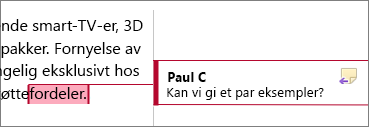
Svar på en kommentar
-
Klikk Svar-knappen i merknaden.
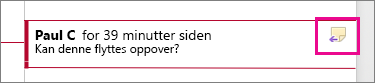
Eller klikk kommentaren og klikk Ny kommentar på Gjennomgang-fanen.
-
Skriv svaret ditt.
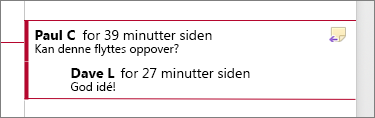
Slette en kommentar
-
Klikk Neste under Merknader på Se gjennom-fanen for å velge en merknad.
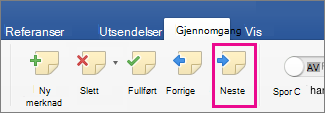
-
Klikk Slett på Se gjennom-fanen.
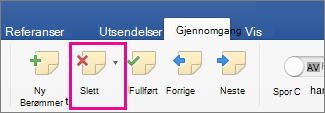
Hvis du vil slette alle merknadene samtidig, klikker du pilen ved siden av Slett, og deretter klikker du Slett alle merknader i dokumentet.
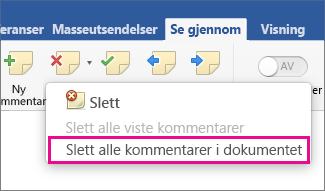
Se også
Hvis du vil beholde oppsettet for dokumentet, vises kommentarer i bobler som vises i margen. 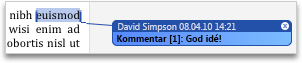
Sette inn en merknad.
-
Merk teksten eller elementet du vil kommentere, eller klikk for å sette inn markøren nær teksten du vil kommentere.
-
Klikk Ny på Se gjennom-fanen under Kommentarer.
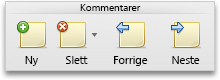
-
Skriv inn kommentaren i kommentarboblen.
Tips!: Du kan også aktivere sporing av endringer, som bruker korrekturmerke for å vise tillegg, slettinger og formateringer.
Slette en kommentar
-
Merk kommentaren du vil slette.
-
Klikk Slett på Se gjennom-fanen under Kommentarer.
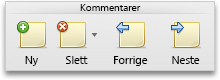
Tips!: Du kan også slette en kommentar ved å klikke lukkeknappen øverst til høyre i kommentarboblen.
Endre navnet eller initialene som brukes i en kommentar
Hvis du samarbeider med flere korrekturlesere og ønsker å unngå anonyme kommentarer, kan du be korrekturleserne om å legge til navnene eller initialene sine ved å bruke denne fremgangsmåten.
-
Klikk Innstillinger på Word-menyen.
-
Klikk bruker informasjon

-
I boksene Fornavn, Etternavn og Initialer skriver du inn fornavnet, etternavnet og initialene du vil bruke i kommentarene dine.










